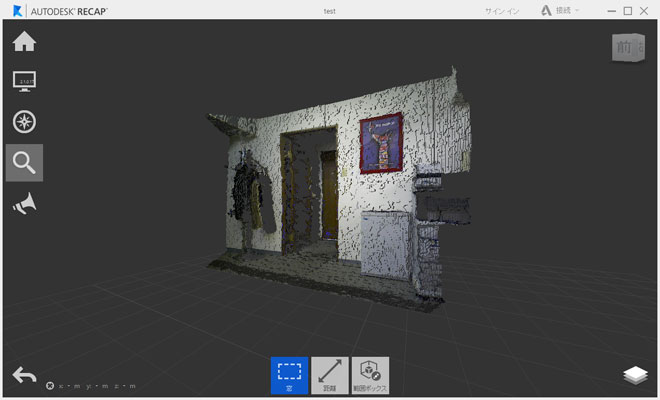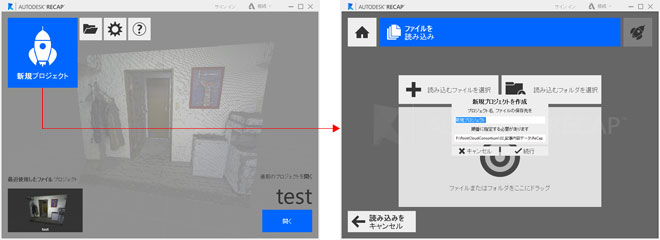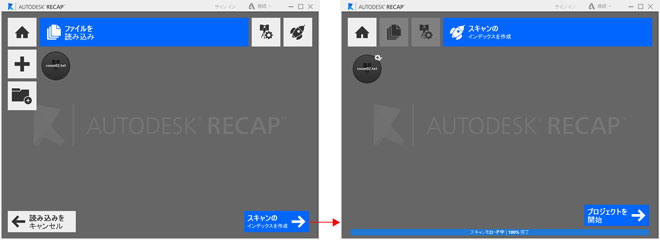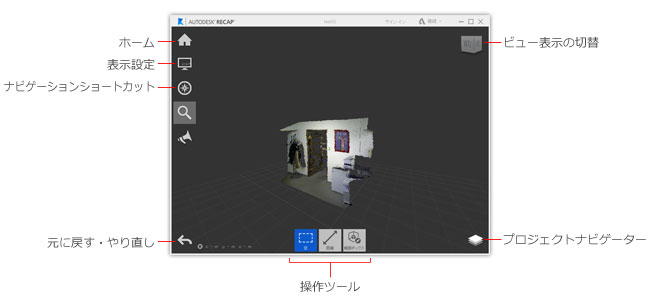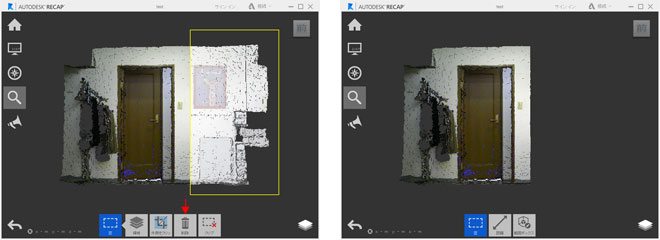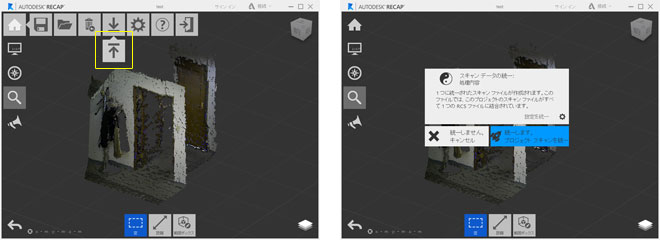これまでの記事でPointCloud(点群)データの編集ソフトとしてMeshLab、CloudCompareを紹介してきましたが今回の記事ではAutodesk社の点群編集ソフト「ReCap」について紹介します。
■Autodesk ReCapとは
Autodesk ReCapはレーザースキャンで取得した点群データの編集や複数の写真から3Dデータを作成することができるソフトウェアです。
Autodesk社の記事を読むと2013年に新製品として提供開始されているようですのでかなり前から使われているソフトウェアのようです。
Autodesk社の英語サイトにてリリースされているようです。(日本語サイトではReCapのダウンロードを見つけることができませんでした)
ReCapのインストーラーは
公式サイトよりダウンロードすることができます。
ReCapには以下の3段階のサービスがあります。
・ReCap:フリーソフトで無料でダウンロードができます。
・ReCap 360:高度な計測、編集が可能、また複数の写真から3Dモデルに変換が可能
・ReCap 360 Ultimate:さらにハイエンドな高機能版
ReCap 360、ReCap 360 Ultimateは実際には使用しておりませんのでどの程度まで高度なことができるのは不明です。
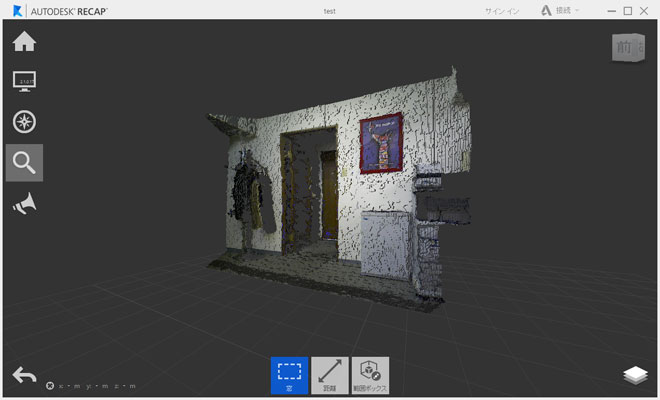
ReCapのメイン画面です。
ReCapでは読み込んだ点群データの加工、書き出しができますが、複数写真を読み込みでの3Dデータ化を行う機能はないようです。
複数写真からの3D化はReCap 360で行えるようです。
■ReCapの基本操作について
<1>プロジェクトの新規作成と点群データの読み込み
ReCapを起動するとまず下記のような画面が表示されます。
ロケットの形をしたアイコン「新規プロジェクト」をクリックすると新規プロジェクトの保存先指定ウィンドウが現れます。
読み込むファイルを選択、もしくはファイルをドラックすると読み込むことができます。
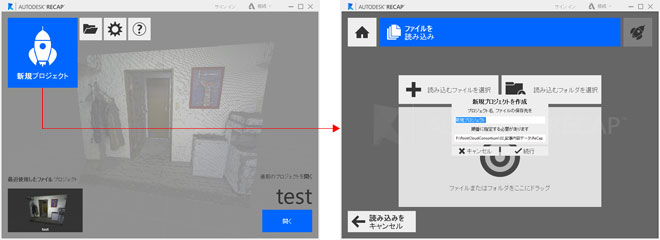
通常のソフトではファイルを読み込むと普通に読み込まれた結果が表示されますが、ReCapの場合読み込みが完了すると以下のような画面になります。
「スキャンのインデックスを作成」ボタンを押し「プロジェクトを開始」ボタンを押すとはじめて読み込まれた結果が表示されます。
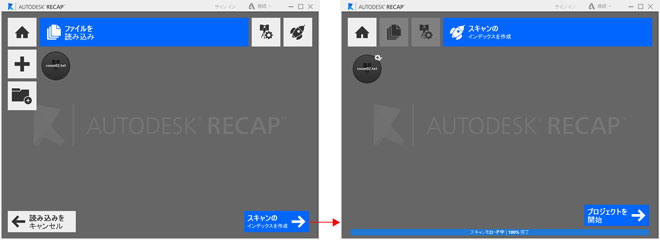
●インポート可能な3Dデータ
「*.rcs(ReCapスキャン)」「*.fls」「*.fws」「*.lsproj」「*.ptg」「*.pts」「*.ptx」
「*.las」「*.zfs」「*.zfprj」「*.asc」「*.cl3」「*.clr」「*.e57」「*.rds」「*.txt」
「*.xyz」「*.rcp(ReCapプロジェクト)」「*.prj」「*.pcg」「*.xyb」
形式を読み込むことができます。
●エクスポート可能な3Dデータ
「*.rcs(ReCapスキャン)」「*.pts」「*.e57」「*.pcg」
形式で書き出しが可能。
インポート形式は充実しておりますがエクスポートについては形式が限られているようです。
<2>モデル閲覧の操作方法
●左ボタンドラッグ … 点群選択(窓やフェンス操作)
●右ボタンドラッグ … モデルの回転
●中ボタンドラッグ … 平面移動
●マウスホイール … ズーム
<3>画面説明
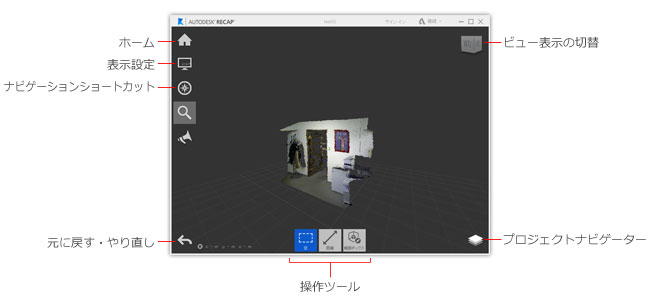
●ホーム
・保存、名前をつけて保存 … プロジェクトを保存
・開く … 現在のプロジェクトを終了して別のプロジェクトを開く
・削除したポイントを修復 … プロジェクトでの作業で削除した点群を復活させます
・読み込み、書き出し … 点群データを読み込み、書き出し
・基本設定 … カメラの設定や単位設定などソフトの基本設定
・ヘルプ … ブラウザが起動しヘルプを表示
・プログラムを終了 … ソフトを終了
●表示設定
・カラーモード … 点群の表示色を設定(RGB、高度、強度、法線、スキャン位置)
・照明設定 … 点群にあてる照明の設定
・ポイント … 点群のポイントの大きさや原点位置の設定
・UI要素の切り替え … 各UIの切り替え設定(ミラーボール、注釈、パースビュー、ツール)
●ナビゲーションショートカット
ビューのマウス操作やショートカットキーの各操作をグラフィックで確認できます。
●ビュー表示の切り替え
立方体アイコンに書かれた文字や位置をクリックすることでビュー表示を切り替えることができます。
●プロジェクトナビゲーター
プロジェクトのビューの状態やスキャン位置などを設定することができます。
●操作ツール
点群の編集時に使用する操作ツール。操作内容によって変化します。
■点群データの編集方法
<1>点群を削除
右マウスドラックで削除する点群を選択します。(下図の黄枠部分)
選択された点群は少し白い状態となります。(真っ白な点群だとわかりづらいですが)
操作ツール部分の「削除」アイコンをクリックすると選択された点群が削除されます。
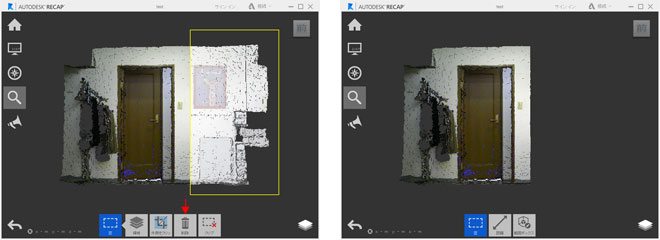
この状態ではプロジェクト上の表示で点群が削除されただけでこのまま保存を行ってもプロジェクトデータとしては削除されていません。
<2>削除した点群のみを保存
上記のようにプロジェクトデータとして点群が削除された状態ではありませんので書き出し」を行い削除された点群のみを書き出します。
ホームアイコンから「書き出し」アイコンをクリックします。(下図の黄枠部分)
保存先を指定するとスキャンデータの統一を行うか行わないかを聞いてきますので「統一します」をクリックで書き出しされます。
書き出された「.rcs」データのファイルサイズを確認すると削除された点群の分だけデータが少なくなっていると思います。
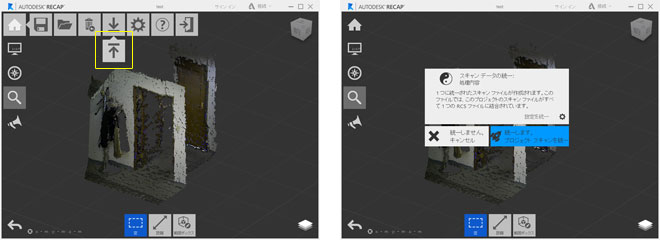
以上のように点群の削除編集を行うことができます。
プロジェクト上で見た目は削除されていても実際のデータでは削除されていないという少しわかりづらい部分もありますが理解できれば便利なのではないかと思います。
■まとめ
これまで紹介いたしましたMeshLab、CloudCompareはどちらかというと3DCADの延長として点群を扱うソフトというイメージでしたが
今回紹介しました「ReCap」は点群処理に特化したソフトのように感じました。
今回Autodesk社製品のCGソフトにPointCloud(点群)データを読込、CGを作成していくという機会がありその際に点群を編集するためにReCapを使用しました。
CGソフトでPointCloud(点群)データを表示させる方法については別の記事にて紹介していきたいと思います。
有限会社マグネットインダストリー
西内伸太郎
![]()